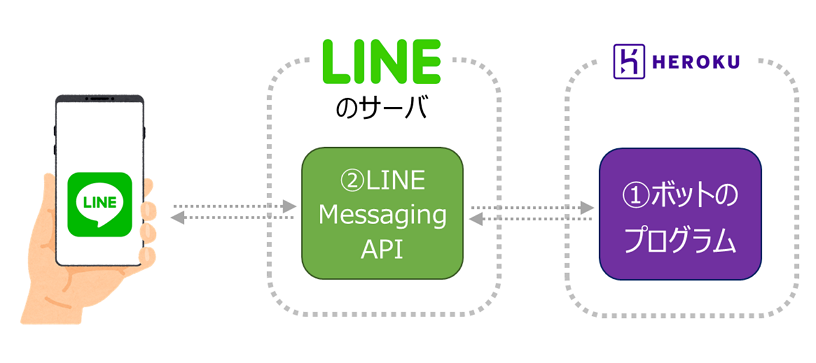
注意:
- スマートフォンが手元にあること
- 自分のLINEアカウントのメールアドレスとパスワードが必要
(メアドはLINEアプリの 設定→アカウント で確認できる)
LINE上で自動応答するチャットボットを作ります。
先週使ったHerokuに加えて、LINE Messaging APIというものを利用します。
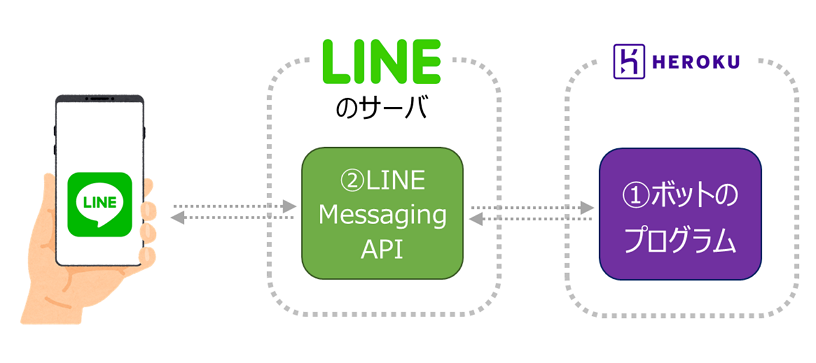
download して解凍
(ここからの手順は先週と同様です)
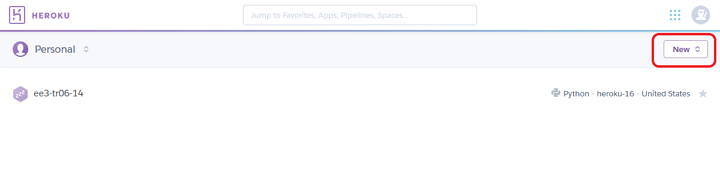
→ “Create New App”
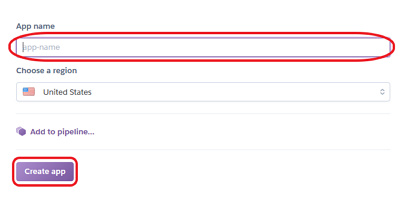
(Herokuのアプリ名:何でも良い)
(展開した/linebotの下で)
> heroku login
Herokuと接続します。
Logged in as ...と出たらOK。
> git init
Gitというバージョン管理ツールで複数のファイルをまとめて扱います。
> heroku git:remote -a (Herokuのアプリ名)
Gitの保存先をHerokuにします。
> git add .
全てのファイルを対象とします。
> git commit -am "first commit"
現状を最新バージョンとして登録します。
> git push heroku master
エラーっぽいときは手順を見直してみてください。
スマホでやる場合:↓を開く
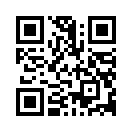
PCでやる場合:こちらから
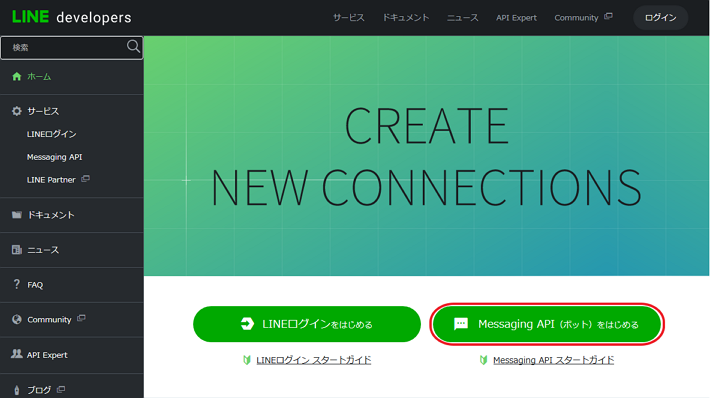
(新規で、プロバイダーが全く無いときはどういう表示になる?)
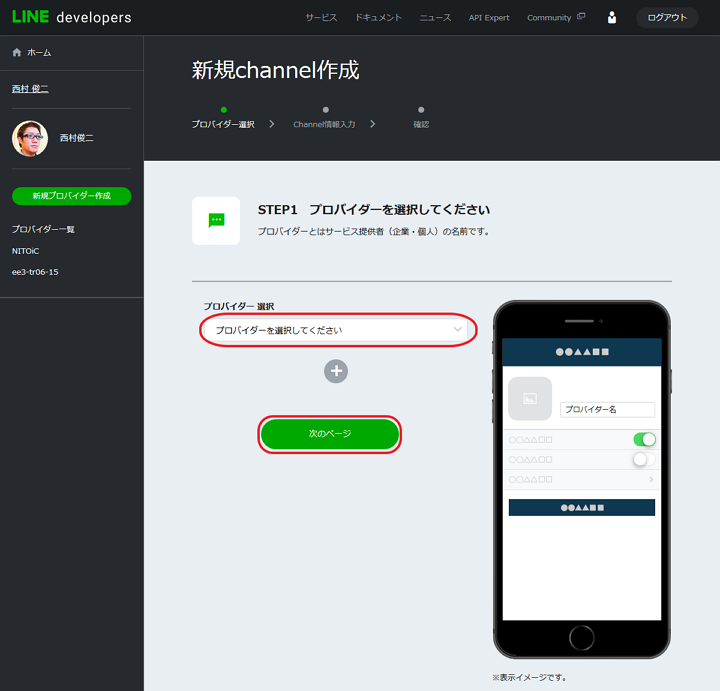
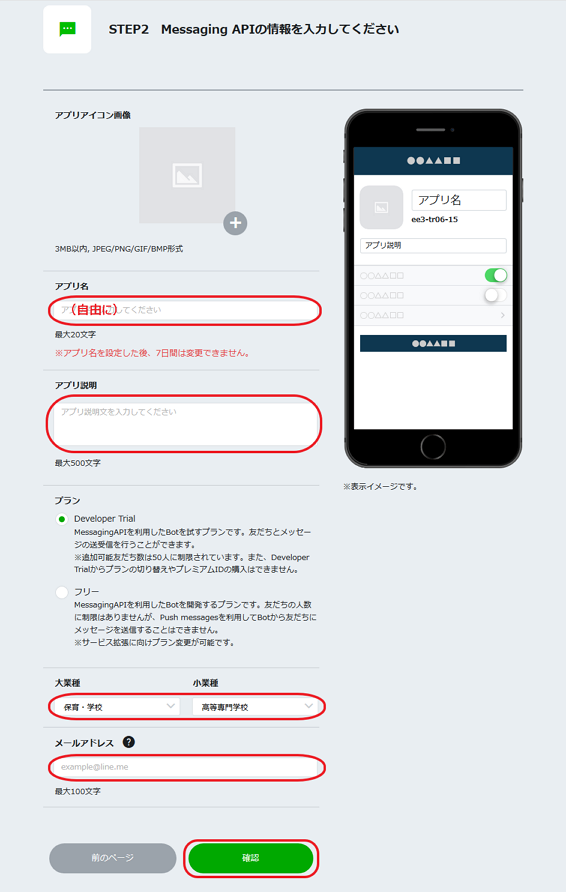
2つ同意して“作成”
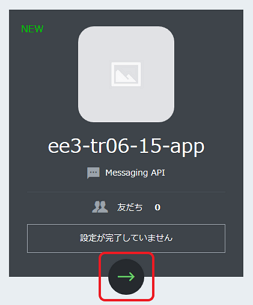
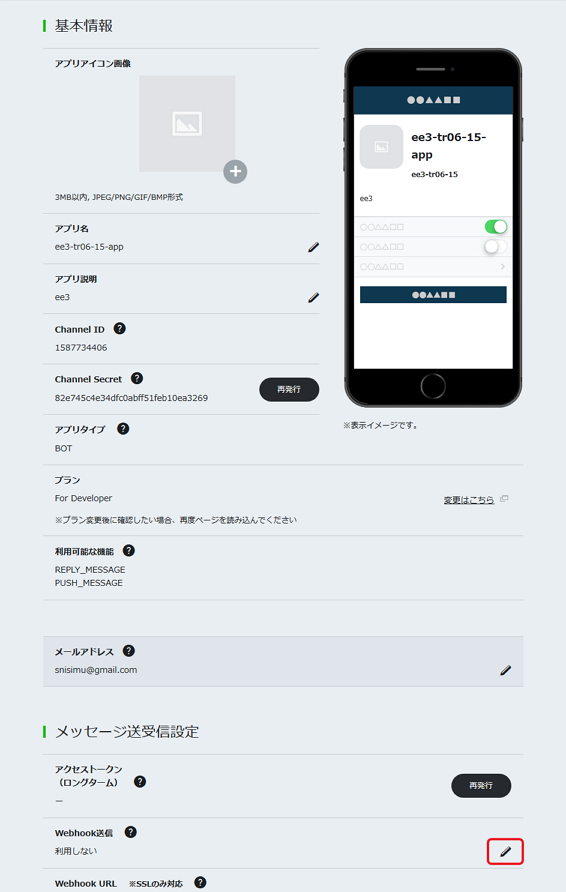
“利用する” → “更新”
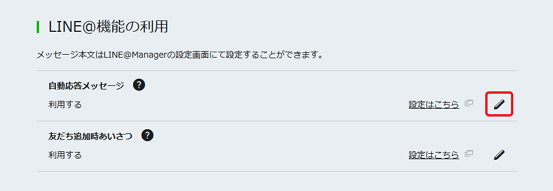
“利用しない” → “更新”
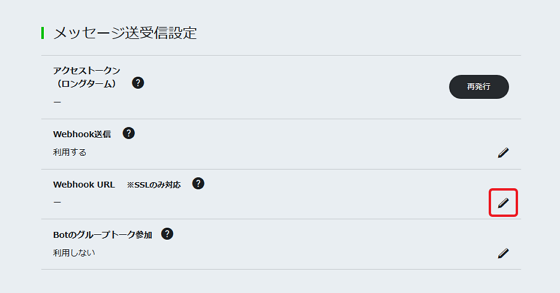
(Herokuのアプリ名).herokuapp.com/callbackと入力 → “更新”
(すみません、“接続確認”はうまくいきませんので無視してください。)
①で作成したHerokuアプリと②で設定したLINE Messaging APIを接続したいのですが、人がIDとパスワードでログインするように、①と②はシークレットとトークンと呼ばれるものを共有することで接続が許可されます。(シークレット≒ID、トークン≒パスワード)
LINEの
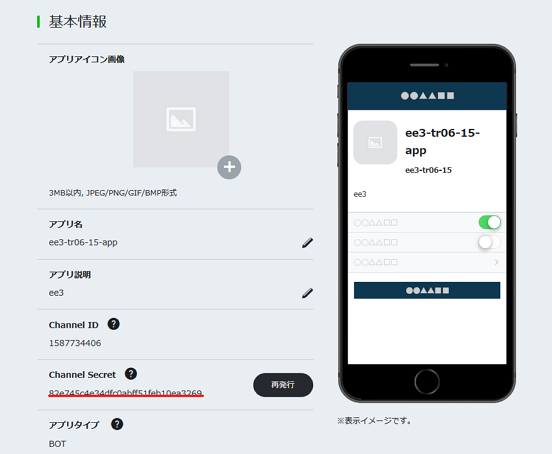
ここをコピーして、Herokuの
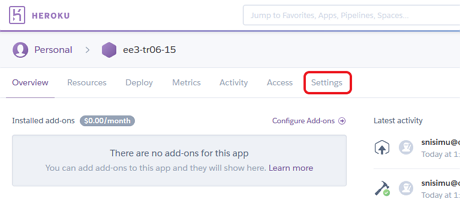
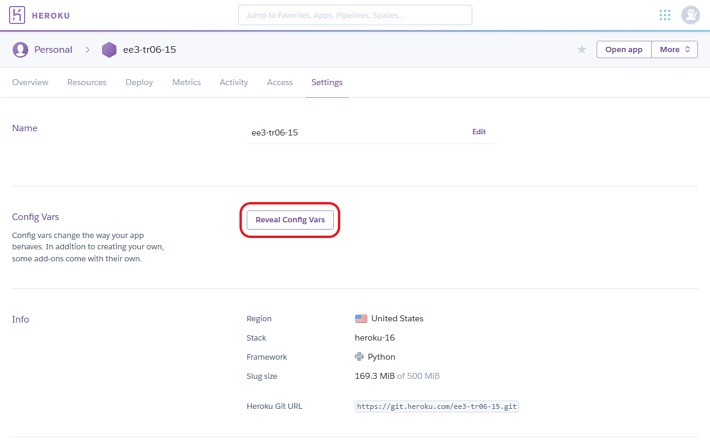
LINE_CHANNEL_SECRET→ “Add”
同様に、LINEの
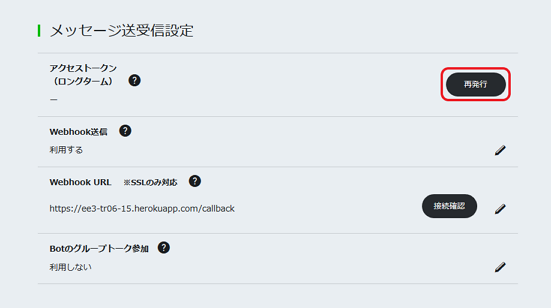
出てきた値をコピーして、Herokuの環境変数として
LINE_CHANNEL_ACCESS_TOKEN→ “Add”
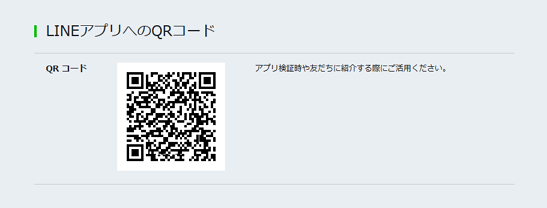
QRコードで友だち追加
↓
何か送信するとその言葉がそのまま返ってくるはず。
app.pyを変更して違う言葉を返すようにしてみましょう。Herokuへの変更反映は:
> git commit -am "modified"
> git push heroku master